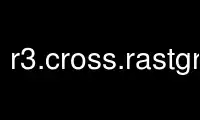
This is the command r3.cross.rastgrass that can be run in the OnWorks free hosting provider using one of our multiple free online workstations such as Ubuntu Online, Fedora Online, Windows online emulator or MAC OS online emulator
PROGRAM:
NAME
r3.cross.rast - Creates cross section 2D raster map from 3D raster map based on 2D
elevation map
KEYWORDS
raster3d, profile, raster, voxel
SYNOPSIS
r3.cross.rast
r3.cross.rast --help
r3.cross.rast [-m] input=string elevation=string output=string [--overwrite] [--help]
[--verbose] [--quiet] [--ui]
Flags:
-m
Use 3D raster mask (if exists) with input map
--overwrite
Allow output files to overwrite existing files
--help
Print usage summary
--verbose
Verbose module output
--quiet
Quiet module output
--ui
Force launching GUI dialog
Parameters:
input=string [required]
Input 3D raster map for cross section
elevation=string [required]
2D elevation map used to create the cross section map
output=string [required]
Resulting cross section 2D raster map
DESCRIPTION
This module creates a cross section 2D map from one 3D raster volume map based on a 2D
elevation map. It checks if the value of the elevation map is located in the z-coordinate
space of the 3D map. If so, the 3D voxel value for this position is transferred to the
related cross section output map cell, otherwise the NULL value is set.
How r3.cross.rast works
If the 2D and 3D region settings are different, the 2D resolution will be adjust to the 3D
resolution.
NOTES
To create a cut plane elevation map use r.mapcalc. Some examples:
· To create a cut plane elevation map in x direction type
r.mapcalc "cutplane = col()*x",
x be the value for the elevation. If the range of col() is 1 ... 10, the elevation
map has the range 1 ... 10 if x == 1 and if x == 10 the range 10 ... 100
· To create a cut plane elevation map in y direction type
r.mapcalc "cutplane = row()*x",
x be the value for the elevation. If the range of col() is 1 ... 10, the elevation
map has the range 1 ... 10 if x == 1 and if x == 10 the range 10 ... 100
· The user can also make a cut in y and x direction with r.mapcalc by using
r.mapcalc "cutplane = (row()+col())*x"
EXAMPLE
Simple Spearfish example
g.region -d
g.region res=150 res3=150 t=1000 b=0 tbres=100
# synthetic data, could be geological structures:
r3.mapcalc "map3d = sin(row())+sin(col())+sin(depth()*depth())"
#create a cutplane map
r.mapcalc "cutplane = col()*10"
#create the cross section map
r3.cross.rast input=map3d elevation=cutplane output=crosssection
Use r3.cross.rastgrass online using onworks.net services
